Mac で「Forge」を前提とするModの導入方法
更新履歴
- 2022/04/11: リンク貼り直し
前置き
マインクラフトというゲームには多種多様なModがあり、それらのModを動かすのに必要な前提Modというものがあります。
今回は、Forgeを前提Modとする場合のMod導入方法を解説していきます。
もし、前提ModのForgeに関しての導入方法をお探しの方は、下記リンクをご参照ください。
導入方法
1 . 事前に先ほど紹介したリンクの通り、前提ModとなるForgeが導入されていること(初回起動はしなくて良い)
2. 遊びたいマイクラのバージョンに対応しているForgeを前提としたModをダウンロード
3. forgeが生成するフォルダの保存先を変更を行う。
3-1.下の画像の1番で起動構成をクリック、2番で「・・・」をクリック、3番で編集をクリック。
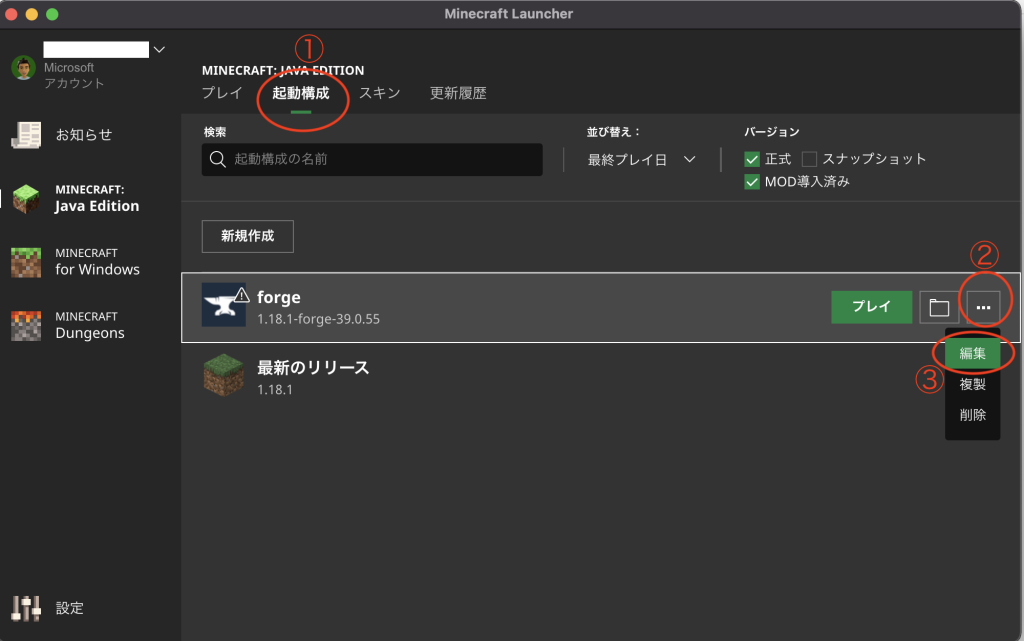
3-2. 「3-1」の3番で開いた起動構成の編集にて、下の画像の4番にあるゲームディレクトリの参照をクリック
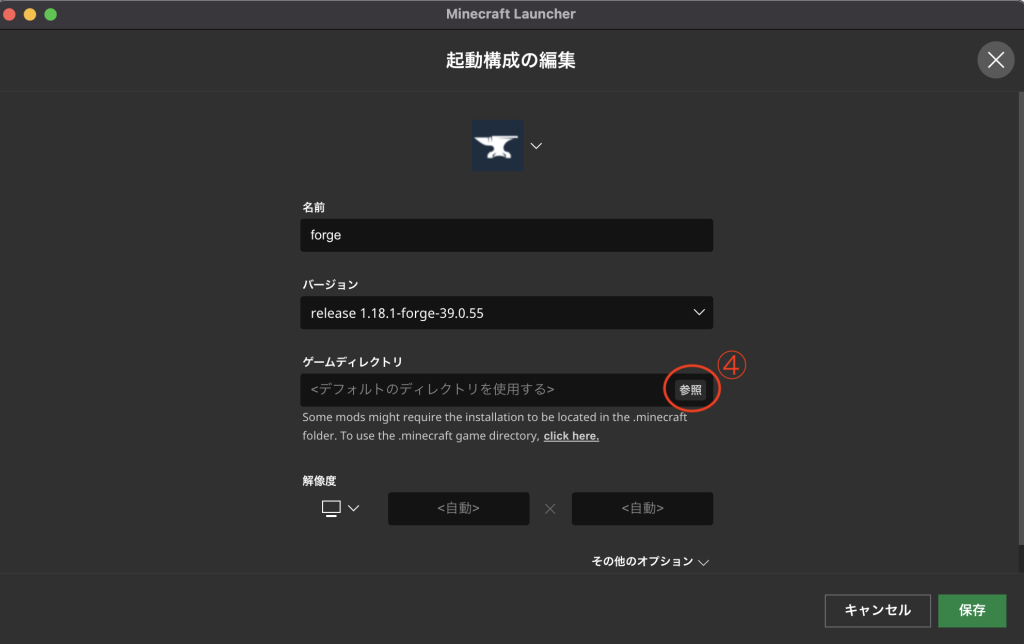
3-3. 「3-2」の4番で開いたFinderウィンドウから、下の画像の5番(minecraft フォルダ)→6番 (versionsフォルダ) →7番(forgeのバージョンによって異なる)→8番のOpenの順にクリックしていく
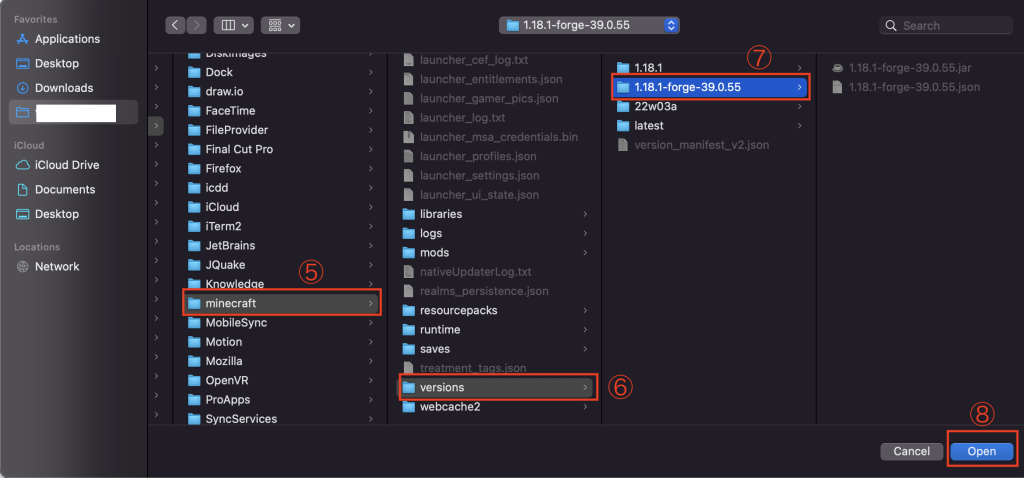
3-4. 最後に下の画像の9番にある保存をクリック
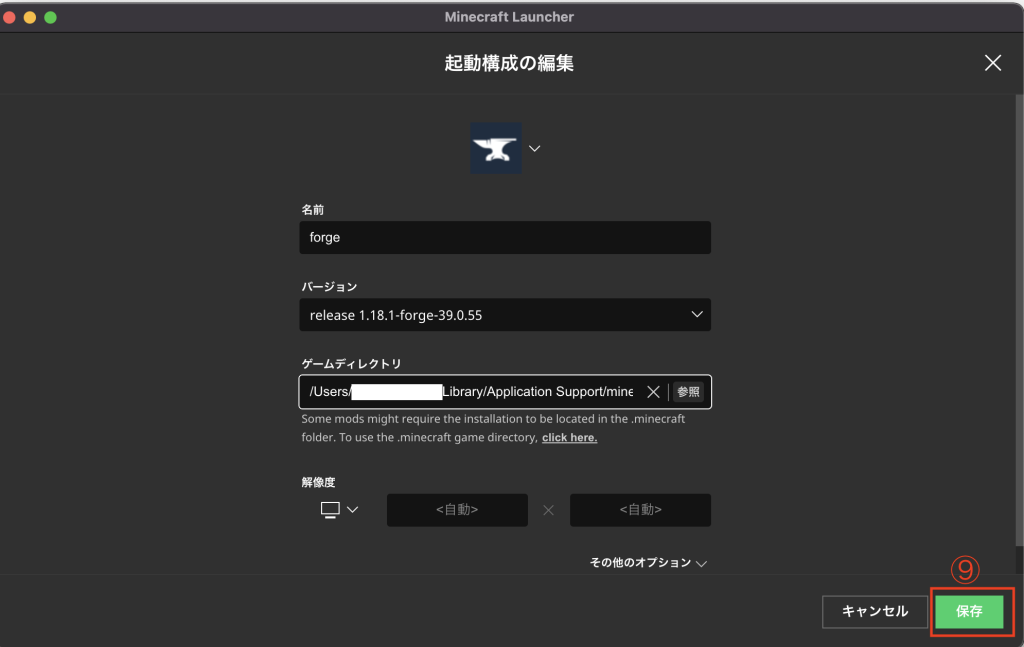
4 . modを導入する前に、一度、Forgeの初回起動させておきます。
下の画像の1番でforgeを選択し、2番を押せば起動します。
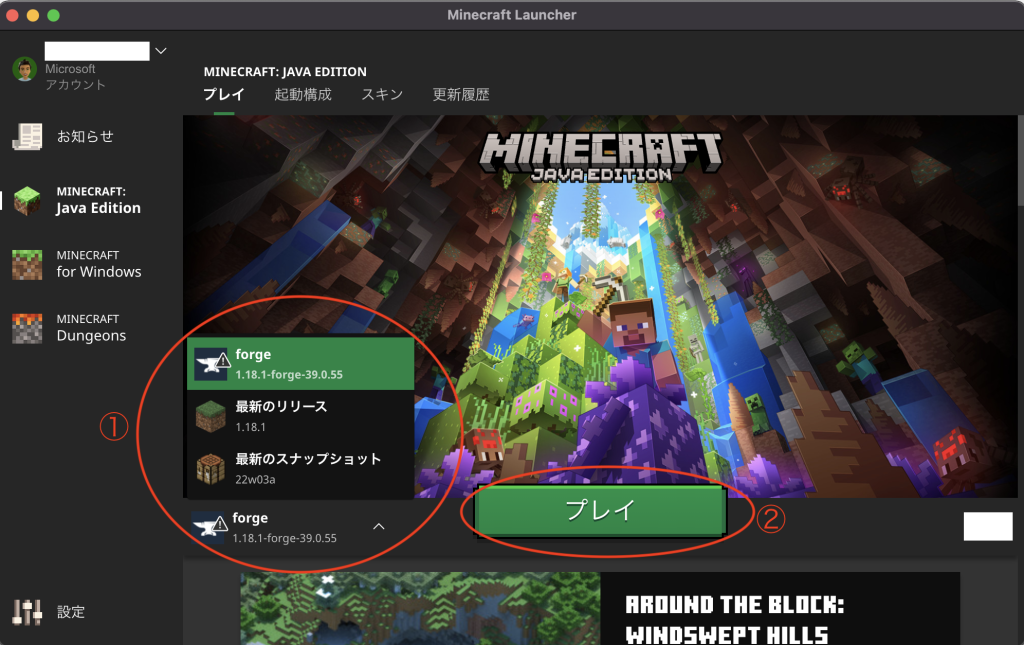
5. 起動し終わったら、マインクラフトは一旦終了して、forge対応modを導入する
5-1. 下の画像の1番にある起動構成をクリックし、2番のforgeにカーソルを合わせると出てくるフォルダアイコンをクリック。
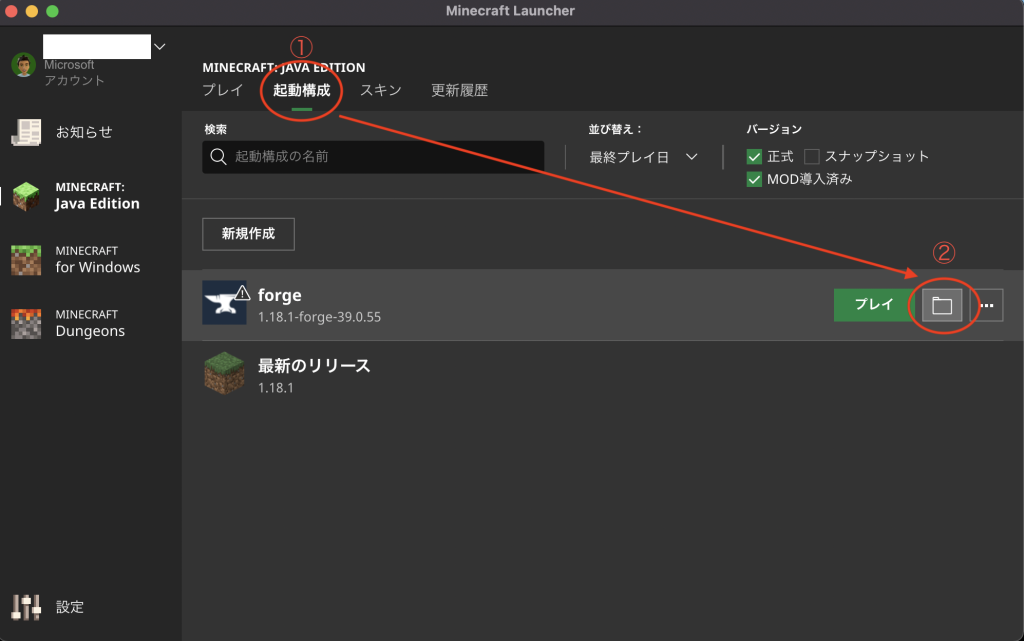
5-2. 「5-1」で開いたFinder ウィンドウから、3番 (versionsフォルダ) →4番(forgeのバージョンにより異なる)→5番 (modsフォルダ)の順にクリックして開いていく
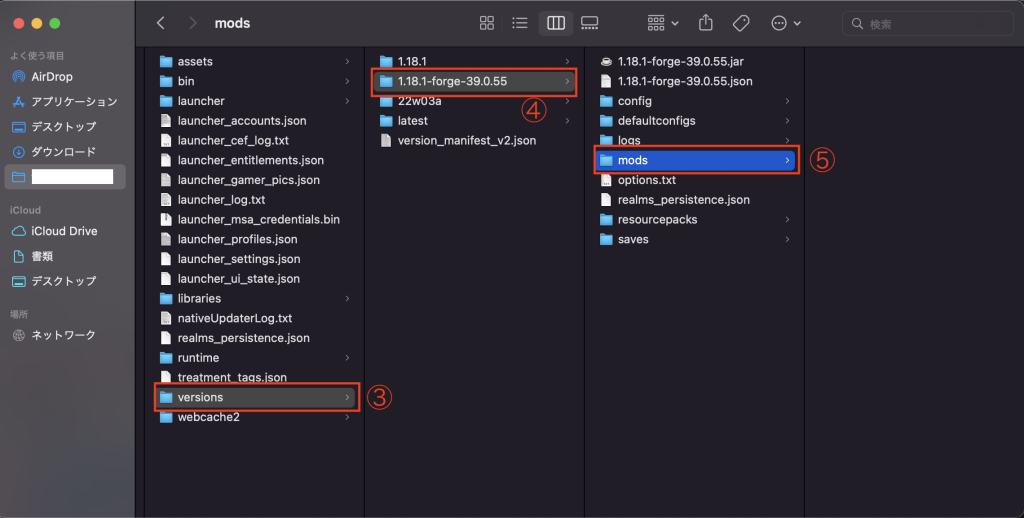
5-3. 最後にmodフォルダに遊びたいmodをドラッグ&ドロップ
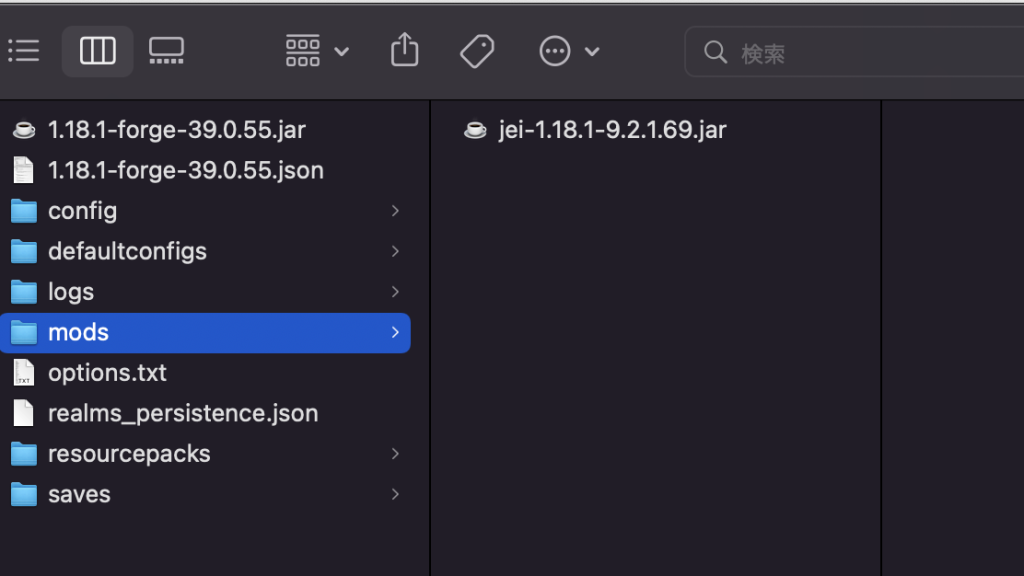
6. 「5」までが終われば、初回起動と同じくforgeを起動すれば導入完了